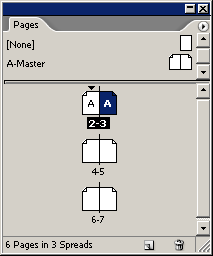Просмотр документа
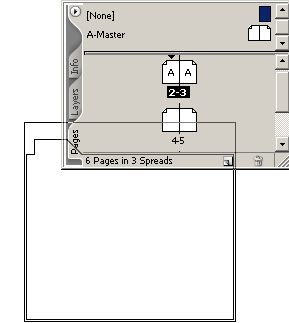
В процессе знакомства с данным обзором перемещайте и группируйте палитры в соответствии со своими предпочтениями. Для перемещения палитры следует щелкнуть на ее строке заголовка и, не отпуская левой кнопки мыши, переместить палитру в нужное место. Палитру можно поместить в область стыковки, расположенную в правой части окна документа. Для этого щелкните на вкладке палитры и переместите ее в данную часть окна. Также можно щелкнуть на кнопке сворачивания окна или на кнопке закрытия окна, которые располагаются на верхней строке окна палитры.
Если палитра потребуется вновь, щелкните на имени палитры, если она находится в области стыковки, или воспользуйтесь кнопкой восстановления, или выберите соответствующую команду меню (например, Window › Pages (Окно › Страницы), чтобы вывести на экран палитру Pages (Страницы)).
В палитре Pages (Страницы) дважды щелкните на номерах 6-7, расположенных под значками страниц, чтобы просмотреть последний разворот документа.
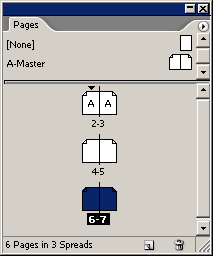
В результате двойного щелчка на номерах под значками страниц по центру окна документа выводится полный разворот. При двойном щелчке на значке страницы в окне документа по центру выводится изображение страницы.
Теперь, после того как вы просмотрели три разворота, давайте вернемся к странице 3 и приступим к работе.
В палитре Pages (Страницы) дважды щелкните на значке страницы 3, чтобы переместиться на эту страницу.